电脑一键重装系统怎么操作?
电脑只是个消耗品,用的时间长了,有时候系统难免会出现一些小问题,这就需要重装系统来解决了。别看“重装系统”这个词听起来复杂,其实现在大多数电脑都支持一键重装。这对于那些不太懂电脑操作的人来说,简直就是福音。不用费劲研究怎么制作启动盘,也不用去求别人帮忙,自己在家就能解决,往下看看一键重装win10的教程吧!

一、重装系统所需工具
装机必备软件:一键重装系统软件(点击红字下载)
二、一键重装win10的注意事项
1. 备份重要数据:如果有重要文件,一定要提前备份到其他硬盘、U盘或者云端,避免数据丢失。
2. 确认电源稳定:电脑重装时也要确保电源充足,最好接上充电器,防止过程中电池耗尽导致安装中断。
3. 关闭杀毒工具:在开始一键重装之前,记得关闭防火墙和杀毒软件,避免不必要的麻烦。
三、win10系统重装步骤讲解
1.先把“韩博士装机大师”下载保存到桌面上,接着双击它启动。在软件里面选“一键装机”,再点“开始重装”,这样就可以开始重装了。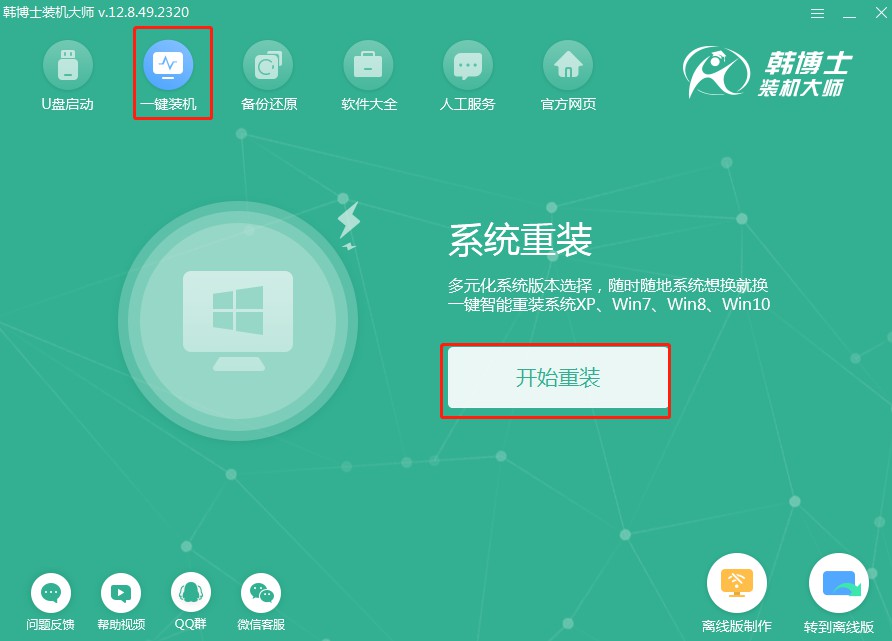
2.现在系统正在进行“系统检测”,您无需做其他任何操作,等待自动完成即可。完成了之后,再点“下一步”继续。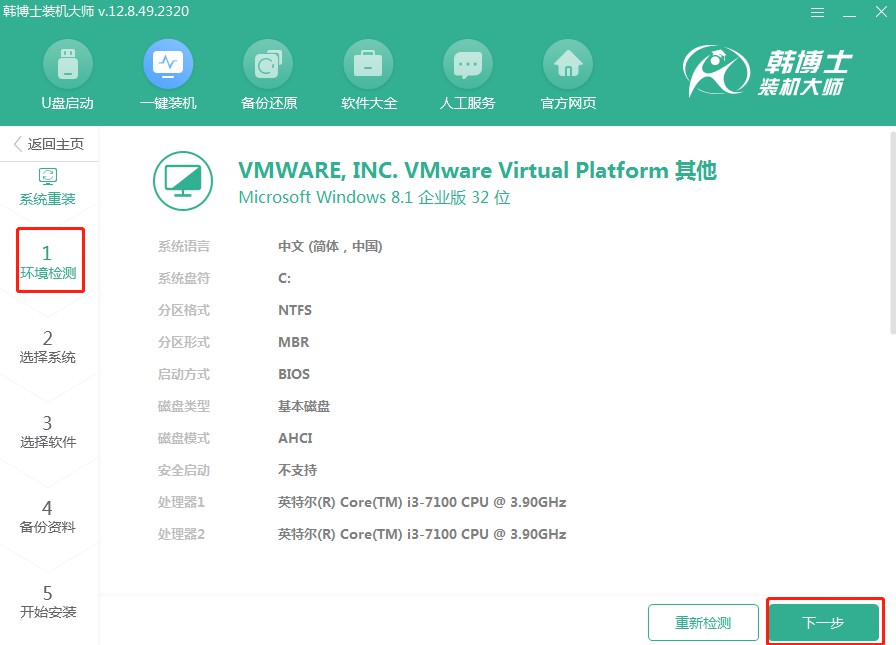
3.到了“选择系统”这一步,重要的是要选对你需要的win10系统文件,然后把它下载安装到电脑上。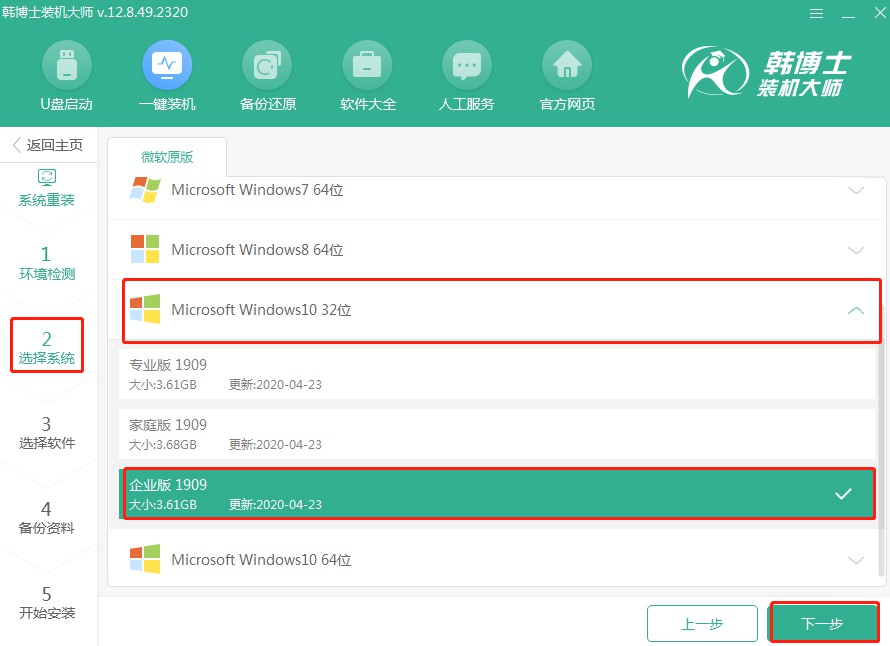
4.您的系统文件正在被下载,这一步骤可能需要一些时间。请您静候下载结束,而现在,您无需采取任何操作。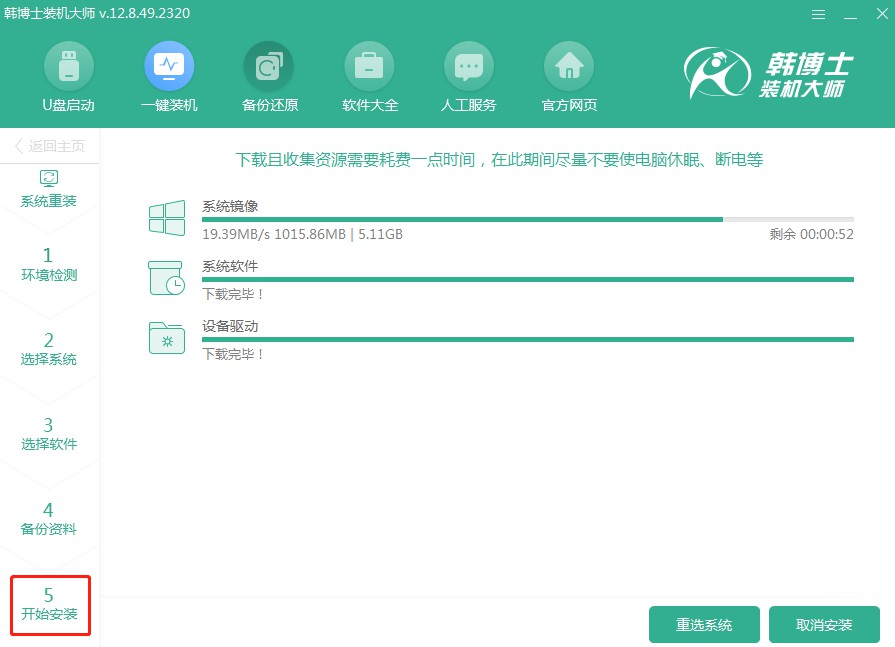
5.系统正处于部署安装阶段,请不要进行任何操作,待安装过程结束后,再点击“立即重启”。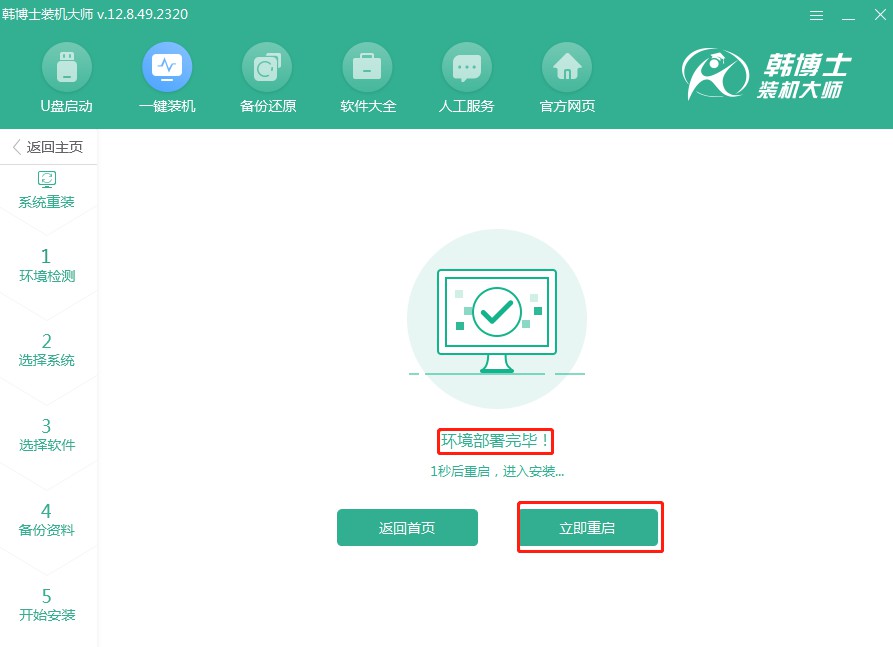
6.用键盘的上下箭头键来导航,选择第二个选项后,按回车键进入PE系统。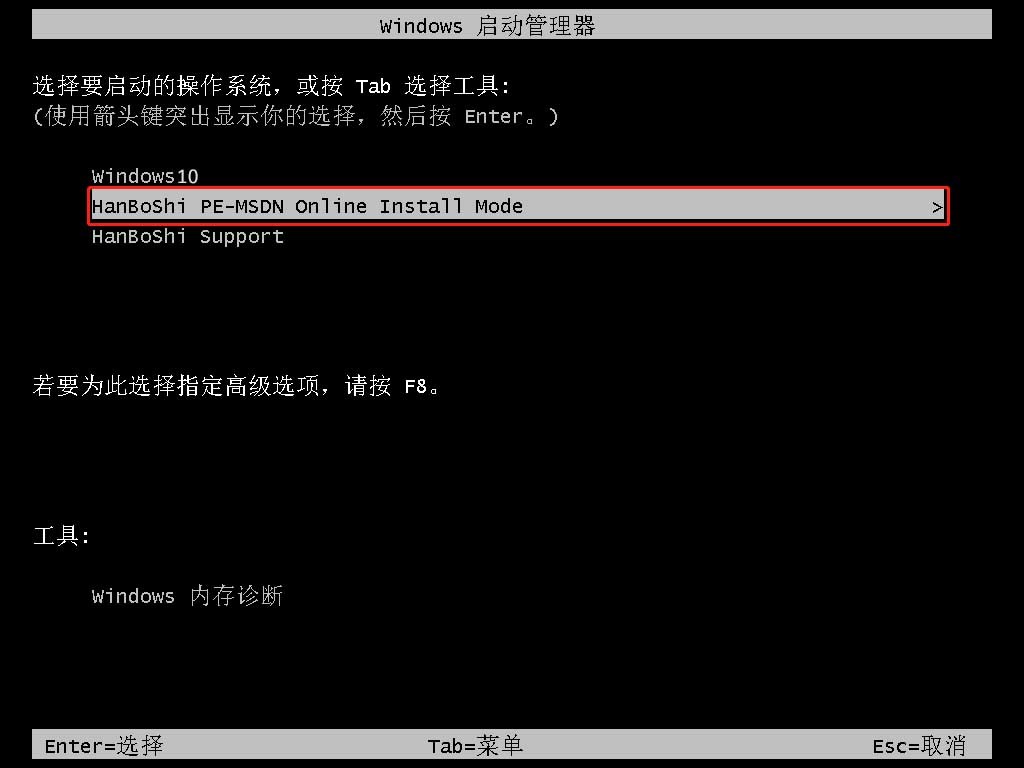
7.在成功进入PE界面之后,将开始重装win10系统,这个过程需要你耐心等待,等安装完成后点击“立即重启”。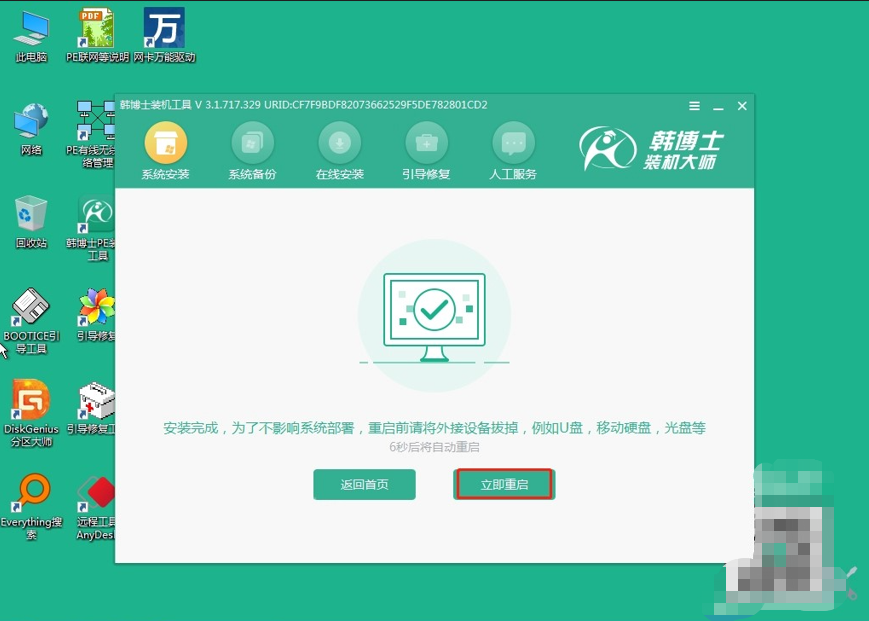
8.当电脑重启完成后,一旦看到win10的桌面出现,就说明win10系统的安装过程已经全部完成了。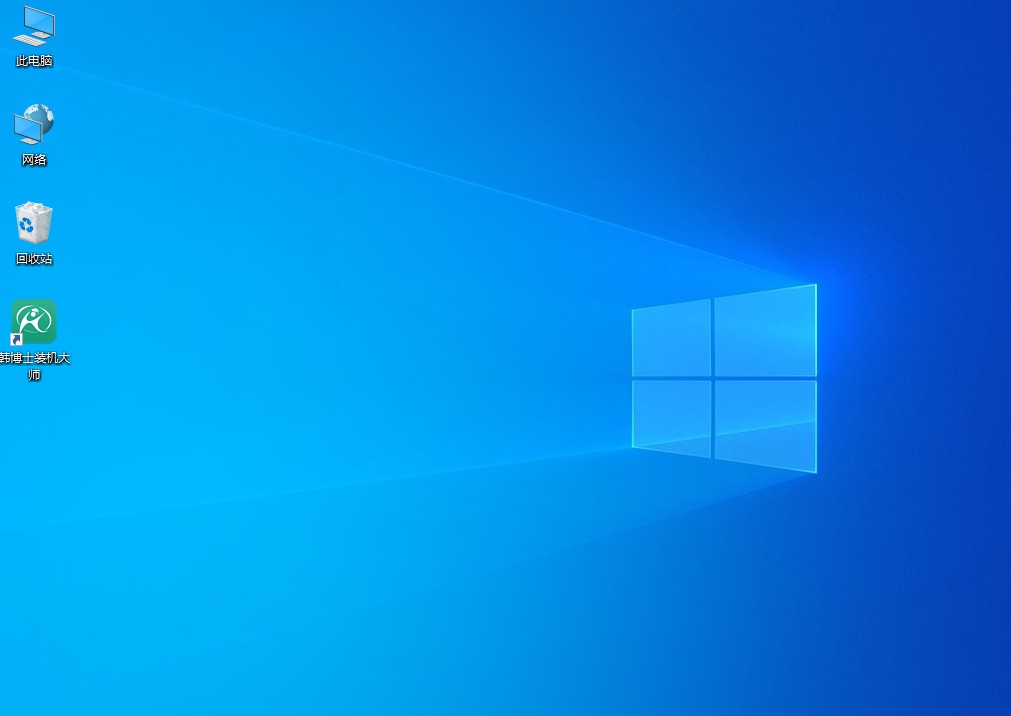
如果你也有重装win10的需求,不妨按照电脑一键重装win10教程来进行!韩博士一键重装工具,简单易用,是解决系统问题的得力助手。用它来重装系统,能省去繁琐的步骤,让系统恢复得更为顺畅。如果你想让重装变得轻松,韩博士无疑是一个非常值得信赖的选择哦!

